Si vous êtes l'heureux propriétaire d'un Pixel 4a avec 5G, d'un Pixel 5, d'un Pixel 6, ou un Pixel 6 Pro, votre téléphone est désormais encore plus intégré à Snapchat que jamais. Grâce à la mise à jour de décembre 2021 de Google, les propriétaires de Pixel avec la fonction d'appui arrière peuvent désormais accéder rapidement à leur partie préférée de Snapchat sans avoir à déverrouiller d'abord l'appareil et faire défiler vos applications. Ils font partie des meilleurs smartphones Android vous pouvez acheter pour une raison.
Comment utiliser le tapotement rapide sur Snapchat
Votre Pixel 4a avec 5G, Pixel 5, Pixel 6 ou Pixel 6 Pro est équipé d'un capteur spécial à l'arrière qui peut détecter un double appui. Ce double appui fonctionne comme un bouton et peut être programmé pour effectuer plusieurs actions différentes, notamment le lancement de Snapchat. Voici comment le configurer.
- Assurez-vous d'avoir le Application Snapchat installé et connecté avec votre compte.
- Ouvert les paramètres du système en abaissant deux fois le volet de notification et en cliquant sur l'engrenage des paramètres.
- Faites défiler la liste et sélectionnez système.
- Sélectionner gestes à partir de l'écran suivant.
-
Sélectionner tapotement rapide sur l'écran suivant**.
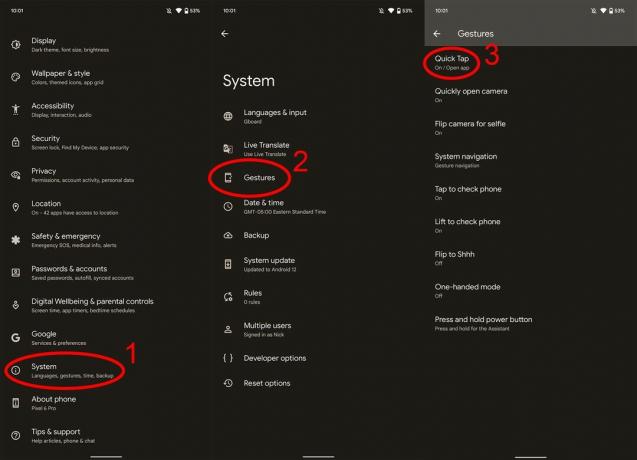 Source: Android Central
Source: Android Central - Assurez-vous que le tapotement rapide est activé en glisser le sélecteur À droite.
- Choisir ouvrir application comme option de prise rapide, puis cliquez sur l'engrenage des paramètres à côté.
- Faites défiler vers le bas et sélectionnez Snapchat de la liste.
- Par défaut, cette sélection ouvrira l'écran d'accueil/snap de Snapchat.
-
Pour choisir une autre partie de Snapchat à ouvrir en premier, sélectionnez le paramètres de vitesse à côté de Snapchat, puis sélectionnez une application ouverte, des histoires, une carte, une discussion ou un projecteur comme point de départ lorsque vous appuyez sur Snap.
 Source: Android Central
Source: Android Central - La première fois que vous effectuez le geste de double pression au dos de votre Pixel, Snapchat confirmera que vous souhaitez utiliser la fonction Tap to Snap. Sélectionner Commencer dans Snapchat lorsque la fenêtre contextuelle apparaît.
Capturer sur votre Pixel n'a jamais été aussi simple, et vous n'avez pas non plus besoin d'ouvrir l'écran principal de Snapchat. Tap to Snap s'intègre profondément à Snapchat, ce qui signifie que le tapotement peut vous amener à l'une des cinq parties différentes de l'application Snapchat en appuyant simplement deux fois sur le dos de votre téléphone.
Nicolas Sutrich
Nick a commencé avec DOS et NES et utilise ces bons souvenirs de disquettes et de cartouches pour alimenter ses opinions sur la technologie moderne. Qu'il s'agisse de réalité virtuelle, de gadgets pour la maison intelligente ou de quelque chose d'autre qui émet des bips et des boeps, il écrit à ce sujet depuis 2011. Rejoignez-le sur Twitter ou Instagram @Gwanatu
